萬盛學電腦網 >> 圖文處理 >> Photoshop教程 >> ps文字教程 >> PhotoShop CS6制作炫酷金屬文字效果教程
PhotoShop CS6制作炫酷金屬文字效果教程
版本:CS6
難度:中級
預計完成時間:1-1.5小時
最終效果:

需要的素材:Big Lens And Optical Flare Collection by daWIIZ
第一步,
在Photoshop中創建一個新的文件。尺寸可以自己隨便定。我們選擇了1100×410,分辨率為300dpi,8位RGB顏色,背景色:黑色(#000)。
選擇文字工具(T)寫一個任何你想要的單詞。本次示范使用的字體是Spy Agency (尺寸:170px),你可以從這裡下載。
將文字的顏色調為#d4aa3f,應用以下樣式。

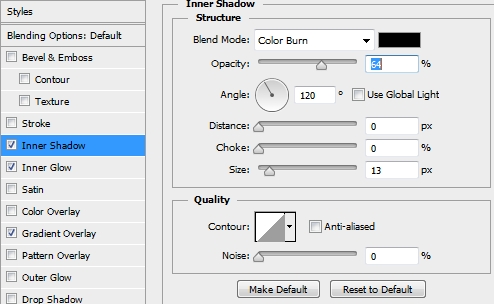
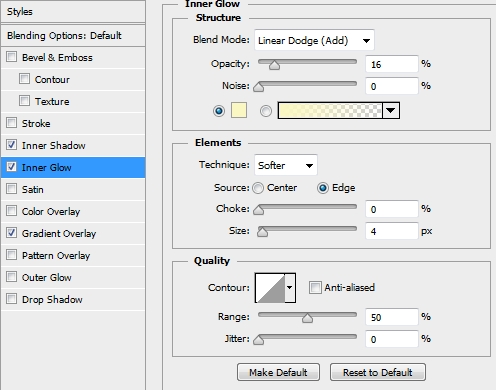
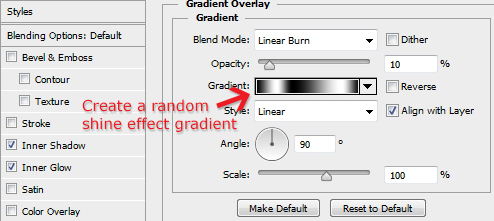
第二步,
復制一份,並清除其現有的樣式。將其填充為0%,並添加以下樣式。
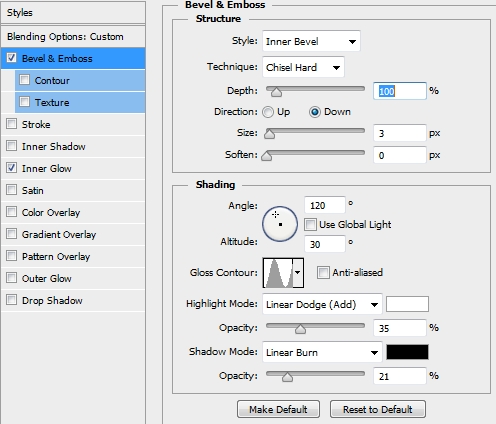
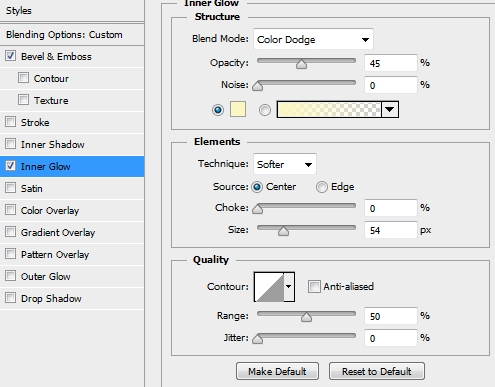
接下來,創建一個新的圖層,選擇文本的像素(按Ctrl +左鍵點擊層的縮略圖)。然後選擇>修改>收縮,將值設置為4像素。
填充顏色隨便,將填充更改為0%。然後,只需添加下面的樣式。

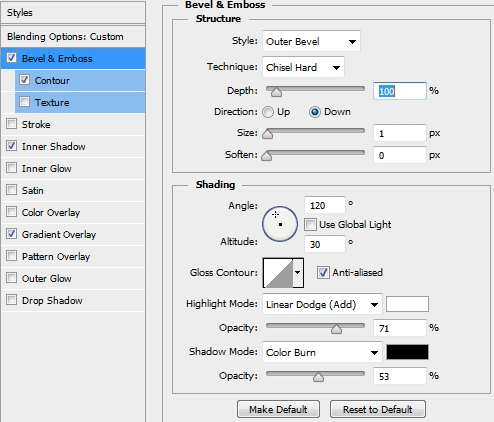

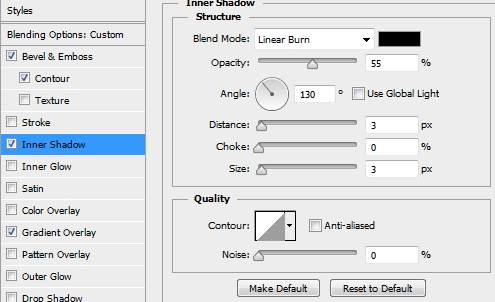
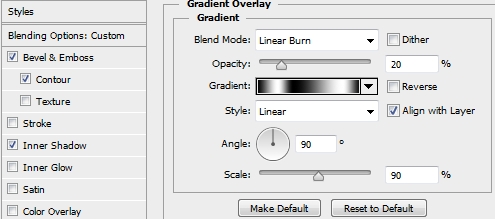
第4步,
現在,我們需要創建一些小鑽石,裝點我們的文字。畫筆工具(B),選擇一個圓形硬刷。大小設置的刷7像素,間距為160-165%。
然後用鋼筆工具(P)根據每個字母形狀繪制簡單的路徑。使用描邊路徑(確保取消勾選“模擬壓力”)添加鑽石。一旦大功告成,
應用以下樣式。

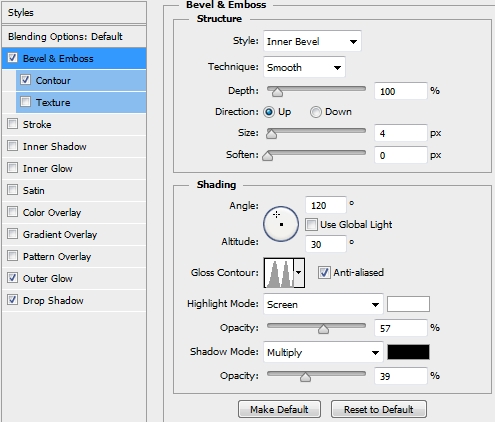

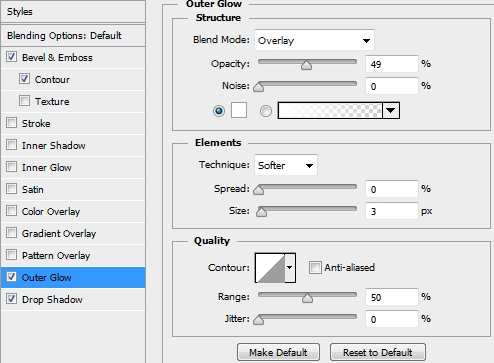

第5步,
現在,你的設計應該是這個樣子。

第6步,
合並所有圖層(除了背景),應用以下樣式。命名圖層為鑽石(可以隨便取個名字)
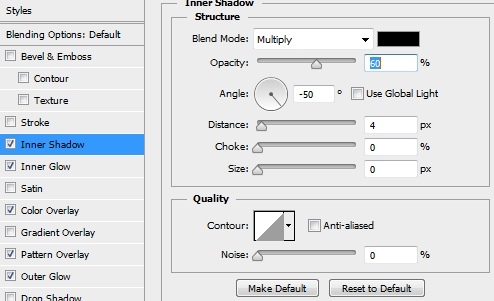
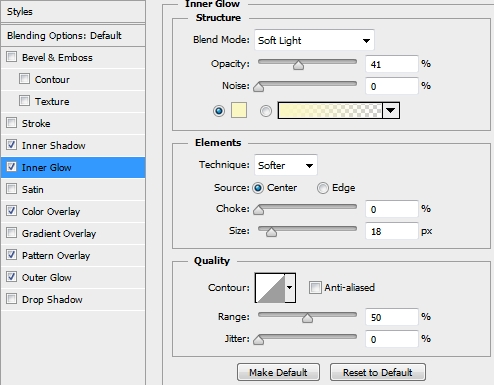
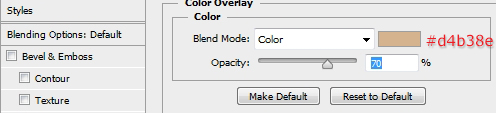
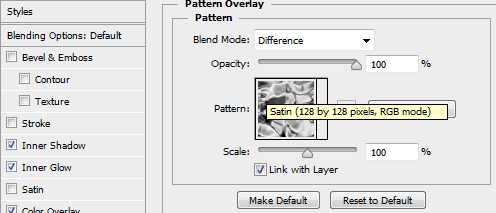
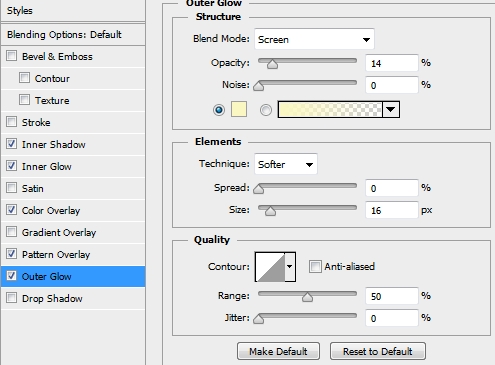
第7步,
復制鑽石圖層,清除它的樣式。轉到濾鏡>模糊>高斯模糊,設置半徑為2-2.5像素。改變混合模式為柔光。

第8步,
再次復制圖層和清除副本樣式。置於頂層,調整飽和度(按Ctrl + Shift+ U)。然後添加一個海洋波紋濾波器,接著一個1-1.5像素的高斯模糊。
改變混合模式為疊加,降低不透明度為50-55%。
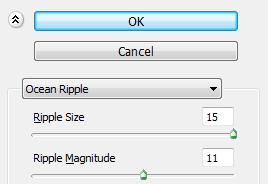
第9步,
下一個步驟是創建漂浮的顆粒。這是一個可選的步驟,所以,如果你願意,你可以直接跳到步驟11。要創建顆粒,我們需要新建一個筆刷。
所以,畫一個小矩形,填充黑色(#000000),關閉所有其他層。用矩形選框工具(M)繪制一個矩形,然後編輯>定義畫筆預設。然後修改筆刷。
選擇“形狀動態”,改變角度抖動100%,大小抖動70%左右,選擇散布,分散630%左右。現在間距增加了許多。
然後,只需選擇一個灰色的顏色(例如#707070),就可以畫出一些顆粒。再添加一個微妙的高斯模糊和陰影樣式(創建一個透視)(0,2-0,5像素)。

第10步,
創建一個新圖層,使用一個圓形硬刷(挑一個明亮的黃色)繪制一些亮點,以添加一些額外的角度。

第11步,
再次復制鑽石圖層,並清除樣式。置頂,選擇濾鏡>模糊>動感模糊。改變混合模式點光,並降低不透明度為35%。
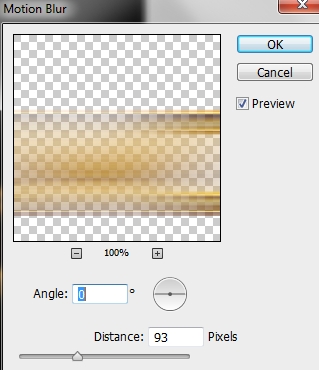
第12步,
復制鑽石圖層並置頂,清除現有的風格。增加對比度,使用“色階”(或“曲線”,無論工作更好地為您)。
套用一個微妙的高斯模糊效果(0,2-0,4像素),並添加以下樣式。最後,改變混合模式為柔光,填充降低到70%。
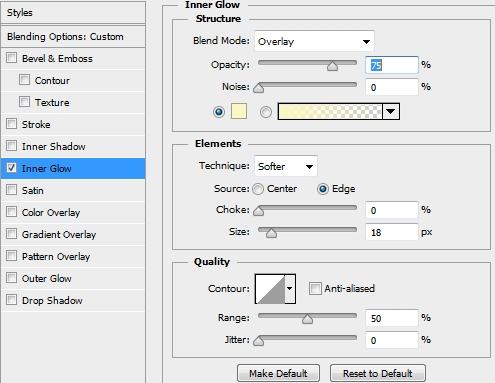

步驟13,
創建一個新層,使用矩形選框工具(M)畫一個矩形。填補一個隨機的顏色,
# db92b5為前景色#
000000為背景色。然後選擇濾鏡
>渲染>雲彩。反復應用雲彩濾鏡,直到效果滿意。然後簡單地改變混合模式為柔光。



